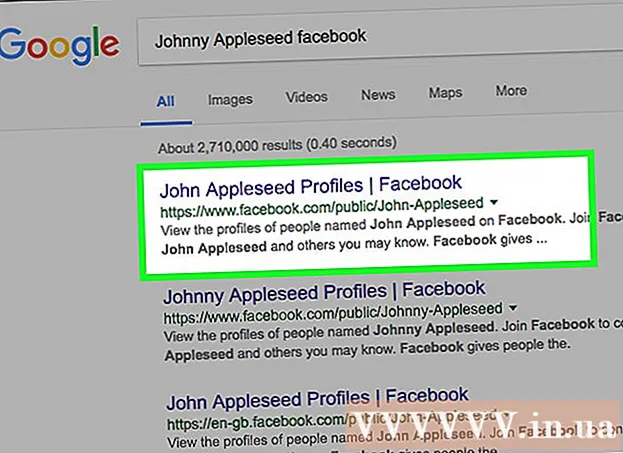Forfatter:
Helen Garcia
Oprettelsesdato:
14 April 2021
Opdateringsdato:
22 Juni 2024

Indhold
- Trin
- Metode 1 af 4: Reparation af fysisk skade
- Metode 2 af 4: Find fejl (Windows)
- Metode 3 af 4: Omformatering af drevet
- Metode 4 af 4: Kontrol af USB -porten
- Tips
- Advarsler
- Hvad har du brug for
Har du et USB -flashdrev, der ikke virker? Hvis elektronikken på drevet er i orden, og du ikke er bange for at miste alle de filer, der er gemt på det, kan du prøve at formatere et sådant USB -flashdrev.
Trin
Metode 1 af 4: Reparation af fysisk skade
 1 Først og fremmest skal du beslutte, om dine filer har nogen værdi, og om du er klar til at risikere, at dine data forsøger at gendanne filer selv. Hvis dine filer indeholder vigtige oplysninger, er det i dette tilfælde bedst at kontakte specialister, der er professionelt engageret i datagendannelse.
1 Først og fremmest skal du beslutte, om dine filer har nogen værdi, og om du er klar til at risikere, at dine data forsøger at gendanne filer selv. Hvis dine filer indeholder vigtige oplysninger, er det i dette tilfælde bedst at kontakte specialister, der er professionelt engageret i datagendannelse. - Sådanne virksomheder har specialudstyr og værktøjer til elektronikreparation. De fleste avancerede organisationer har udstyr, der gør det muligt at fjerne flashhukommelseschippen fra drevets printkort for at læse de data, den indeholder.
- Omkostningerne ved datagendannelsestjenester afhænger af graden af skade på drevet og kompleksiteten af det udførte arbejde.
- Nogle datagendannelsesvirksomheder tilbyder tjenester til reparation af mindre / moderat skade og kræver op til 5 tusind rubler.
 2 Få dine værktøjer. Hvis du accepterer at risikere dine filer, skal du i dette tilfælde bruge:
2 Få dine værktøjer. Hvis du accepterer at risikere dine filer, skal du i dette tilfælde bruge: - Loddejern med lodning og flux
- Gammelt USB -kabel
- Trådskærere og tang
- Lille skruetrækker
- Forstørrelsesglas eller smykkeluppe
- Bemærk: Disse trin er kun nødvendige, hvis drevet har et beskadiget stik.
 3 Fjern forsigtigt drevhuset med en skruetrækker.
3 Fjern forsigtigt drevhuset med en skruetrækker. 4 Undersøg kredsløb og elektroder med et forstørrelsesglas. Hvis printkortet er beskadiget, eller der er defekter i kontaktpuderne, vil du sandsynligvis skulle søge professionel hjælp.
4 Undersøg kredsløb og elektroder med et forstørrelsesglas. Hvis printkortet er beskadiget, eller der er defekter i kontaktpuderne, vil du sandsynligvis skulle søge professionel hjælp. - Bemærk: Pads er de fire små rektangler på printkortet, hvortil USB -stikket på drevet er loddet. Hvis printkortet og elektroderne er intakte, kan du gå videre til næste trin.
- 5Placer drevet på en hård overflade med enden af stikket vendt mod dig og kontaktpuderne opad.
 6 Brug en trådskærer til at bide USB -kabelstikket af. Sørg for at bide det samme stik ud som drevet.
6 Brug en trådskærer til at bide USB -kabelstikket af. Sørg for at bide det samme stik ud som drevet.  7 Ved hjælp af en wire-stripper tang skal du fjerne ca. 0,5 cm isolering fra hver ledning fra kablet. Eller hvis du ikke har et unødvendigt USB -kabel, kan du prøve at lodde små ledninger til hvert stik på et ødelagt USB -stik; du opretter dit eget USB -kabel.
7 Ved hjælp af en wire-stripper tang skal du fjerne ca. 0,5 cm isolering fra hver ledning fra kablet. Eller hvis du ikke har et unødvendigt USB -kabel, kan du prøve at lodde små ledninger til hvert stik på et ødelagt USB -stik; du opretter dit eget USB -kabel.  8 Lod hver af de fire ledninger til den tilsvarende pude. Trådernes farver er i rækkefølge fra venstre mod højre: sort, grøn, hvid, rød. De skal loddes til stikkene i denne rækkefølge, fra venstre mod højre, når du holder USB - så de to afskårne rektangler vender opad og væk fra dig.
8 Lod hver af de fire ledninger til den tilsvarende pude. Trådernes farver er i rækkefølge fra venstre mod højre: sort, grøn, hvid, rød. De skal loddes til stikkene i denne rækkefølge, fra venstre mod højre, når du holder USB - så de to afskårne rektangler vender opad og væk fra dig. - Forvirre ikke rækkefølgen for tilslutning af ledningerne, hvis du ikke vil have, at dit drev skal brænde ud sammen med dine filer.
- Hvis du brugte dine egne ledninger, loddes hver ledning lige igennem puden i den tilsvarende farve.
 9 Slut den anden ende af USB -kablet til din computer og ønsker dig selv held og lykke.
9 Slut den anden ende af USB -kablet til din computer og ønsker dig selv held og lykke.- Hvis flashdrevet genkendes af computeren, så gjorde du det! Gem filerne på din computers harddisk.
- Hvis flashdrevet ikke genkendes, ligger årsagen sandsynligvis i et mere komplekst problem, der ikke let kan identificeres ved første øjekast. I dette tilfælde kan du prøve at søge hjælp fra specialister eller blot hænge USB -flashdrevet på træet som et nytårslegetøj, så det minder dig om vigtigheden af at sikkerhedskopiere dine filer.
Metode 2 af 4: Find fejl (Windows)
 1 Sæt drevet i en USB -port på din computer.
1 Sæt drevet i en USB -port på din computer. 2 Åbn "Denne computer" og højreklik på ikonet for dit drev. Vælg Egenskaber.
2 Åbn "Denne computer" og højreklik på ikonet for dit drev. Vælg Egenskaber. 3 Klik på fanen Værktøjer.
3 Klik på fanen Værktøjer. 4 Klik på knappen Check Now.
4 Klik på knappen Check Now.- 5
 Marker afkrydsningsfelterne "Fix systemfejl automatisk" og "Søg og prøv at reparere dårlige sektorer". Klik på knappen "Start".
Marker afkrydsningsfelterne "Fix systemfejl automatisk" og "Søg og prøv at reparere dårlige sektorer". Klik på knappen "Start".  6 Vent på, at bekræftelsen er fuldført. Klik på knappen "Luk", når du er færdig.
6 Vent på, at bekræftelsen er fuldført. Klik på knappen "Luk", når du er færdig.
Metode 3 af 4: Omformatering af drevet
 1 Formater med NTFS i stedet for FAT32.
1 Formater med NTFS i stedet for FAT32. 2 Formater det derefter igen til FAT32.
2 Formater det derefter igen til FAT32.
Metode 4 af 4: Kontrol af USB -porten
- 1Nogle gange ligger problemet i den forkerte betjening af USB -porten, og ikke flashdrevet.
- 2 Fjern USB -nøglen, og genstart computeren, og kontroller derefter USB -nøglen igen. Hvis det virker, er problemet løst. Hvis ikke, skal du gå til næste trin.
- 3 Kontroller USB -flashdrevet på en anden computer. Hvis det virker, er problemet med din computers USB -port.
- Det kan ske, at en af USB -portene ikke fungerer, mens de andre er OK. Kontroller hver port på din computer og derefter på en anden computer. Hvis disse metoder ikke hjalp, ligger problemet sandsynligvis i selve flashdrevet.
Tips
- USB -sticks er billige og fås overalt. Overvej lige at få en ny. Du sparer tid og nerver.
- Hvis du beslutter dig for at søge hjælp fra specialister i datagendannelse, skal du prøve at angive situationen og finde ud af så mange detaljer som muligt for at sikre, at dette firma har tilstrækkelig erfaring og det nødvendige specialudstyr til dette arbejde.
- Hvis alle dine forsøg på at gendanne data mislykkedes, og dataene i drevet repræsenterer ikke værdi, tjek producentens websted og specialiserede fora. Der er en chance for, at du kan finde der hjælpeprogrammer til ændring af firmware og lavt niveauformatering af drevet.
- Hvis dit USB -flashdrev indeholder vigtig data, så skal du prøve at gendanne oplysningerne og ikke omformatere drevet. Nogle elektroniske komponenter i drevet kan være defekte, selvom der ikke er synlige ydre skader. Normalt kræves specialudstyr for præcist at diagnosticere årsagen til problemet, men en visuel inspektion kan udføres for at detektere brændte modstande.For at gøre dette skal du fjerne drevhuset og omhyggeligt undersøge de elektroniske komponenter i form af små mursten ved hjælp af et forstørrelsesglas. Hvis du finder afblødning af nogen af modstandene, betyder det, at denne modstand er brændt ud, og intervention fra specialister er påkrævet.
- Få din drevformateringssoftware på forhånd. Arbejde med programmer er ikke en let opgave, der kan tage meget af din tid.
Advarsler
- Formatering ødelægger alle data i drevet.
- Hvis dine filer er meget vigtige for dig, så Lad ikke den første fremmede, du møder med et loddejern i hånden for at overbevise dig om, at han kan ordne alt uden større indsats. Oftest, hvis USB -stikket er beskadiget, kommer puderne ud af printkortet. Derfor vil en nybegynder i lodning ikke løse problemet, men vil kun komplicere situationen og forårsage endnu mere skade. Udtrykket "rippede pads" betyder, at når USB -stikket er beskadiget, er loddet, der holder stikets fire ben, adskilt fra printkortet. I dette tilfælde skal du kontakte en specialist og ikke forsøge at foretage reparationer på egen hånd.
- Sikkerhedskopiering af data, formatering af enheder og installation af operativsystemer er lange og komplekse processer, der skal udføres af erfarne mennesker.
- Bland ikke lavformatformatering (LLF) og geninitialisering (nulstilling af enhedsindstillinger til standardværdierne, der er angivet af producenten). LLF var udbredt i 1980'erne på grund af brugen af MFM og andre diskformater, der ikke var geometrisk indstillet under produktionen. Dette er ikke egnet til moderne enheder, da de ikke kan formateres på et lavt niveau.
Hvad har du brug for
- En gendannelsesdisk til dit operativsystem.
- Serienummeret på dit operativsystem.
- En fungerende USB -stick til sammenligning og test af begge instanser.